win10任务栏隐藏方法介绍
更新日期:2024-11-07 10:08:18
作者:江湖人称胡汉三
来源:互联网
很多小伙伴都觉得下面的任务栏看着有点不方便,想把它给隐藏了但是却不知道该怎么操作。那么下面就让小编来告诉大家关于win10任务栏隐藏方法介绍,一起来看看吧。

win10任务栏隐藏方法介绍
1、右键点击下方任务栏。
2、选择任务栏设置
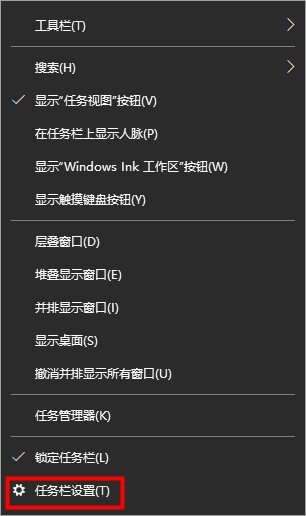
3、将“在桌面模式下自动隐藏任务栏”选择为开启状态,即可隐藏下方任务栏。
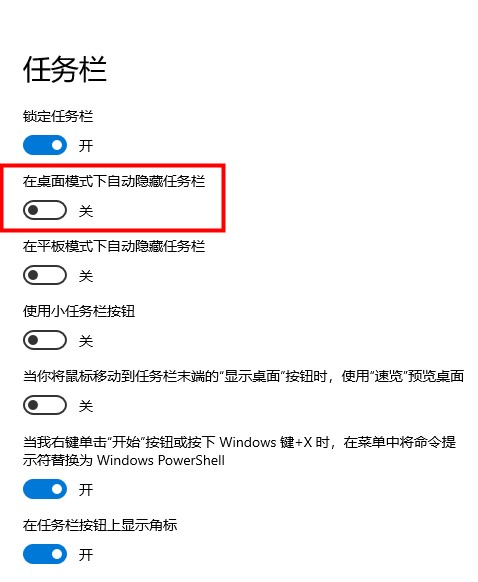
以上就是小编为大家带来的内容分享,更多精彩内容请关注本站,即可在第一时间获得最新相关内容。
相关文章
-
2024-11-07 浮云散凉川
-
2024-11-07 妖乙
-
2024-11-07 江湖人称胡汉三
-
2024-11-07 江湖人称胡汉三
-
2024-11-07 江湖人称胡汉三
-
2024-11-07 江湖人称胡汉三
电脑软件
安卓软件
安卓游戏
系统教程
-
电脑系统安装教程
2024-11-07
-
win10我的电脑图标显示方法介绍
2024-11-07
-
win10电脑保护色设置和取消的方法
2024-11-07
-
win10正版序列号分享
2024-11-07
-
win10任务栏隐藏方法介绍
2024-11-07
 手机扫描此二维码,在手机上查看该页面
手机扫描此二维码,在手机上查看该页面































